
时间:2020-10-31 12:26:07 来源:www.win10xitong.com 作者:win10
win10系统对于大家来说都非常熟悉了,在使用的时候会遇到各种问题,就像Win10输入法在哪里设置的情况。我们发现还是有很多用户会碰到Win10输入法在哪里设置的情况。那我们自己要怎么做呢?我们其实只需要这样操作:1、点击击桌面右下角的输入法图标,选择语言首选项。2、来到语言设置界面,左侧就可以看到添加语言以及现在使用的语言,点击默认应用语言,出现选项按钮,点击它就这个难题很容易的解决啦。今天小编就来给大家详细的说一说关于Win10输入法在哪里设置的具体操作办法。
详细设置步骤如下:
第一步:点击击桌面右下角的输入法图标,选择语言首选项。
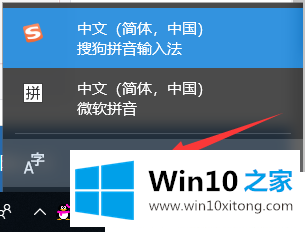
第二步:来到语言设置界面,左侧就可以看到添加语言以及现在使用的语言,点击默认应用语言,出现选项按钮,点击它。
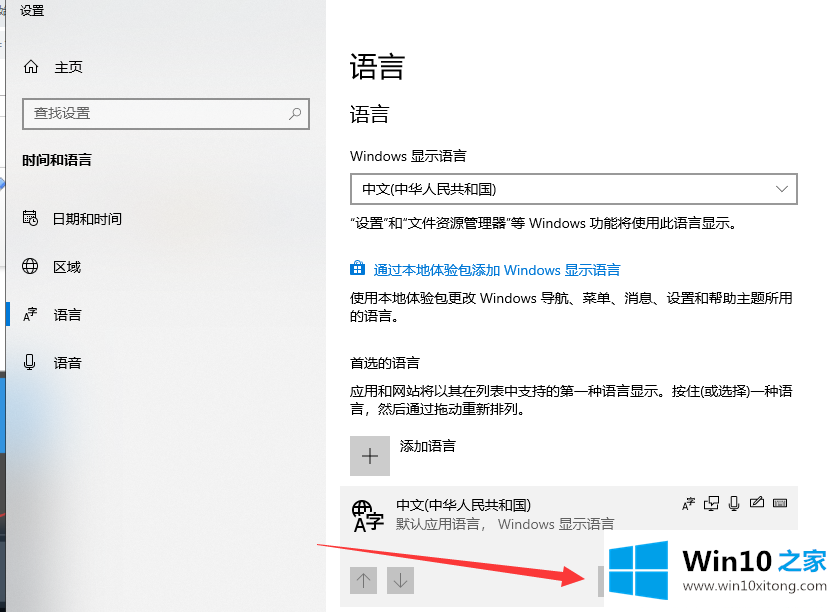
第三步:这时候就可以对输入法进行设置了,点击添加键盘即可添加输入法,点击下方正在使用的输入法可以进行删除。
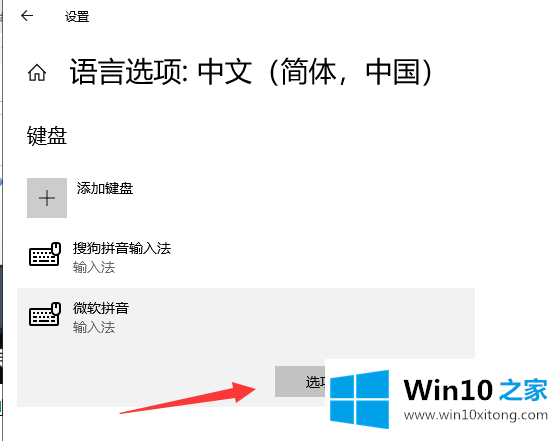
第四步:如果想要更高级的设置,可以点击选项按钮,来到微软拼音界面就可以进行拼音设置,模式切换快捷键等等。
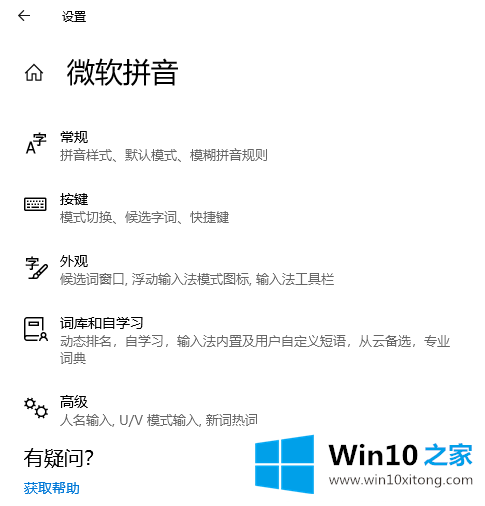
上面给大家介绍的就是Win10输入法在哪里设置,在这里我们可以设置输入法的样式。
Win10输入法在哪里设置的具体操作办法就在上面已经全部告诉大家了,如果你还有疑问,欢迎给本站留言。